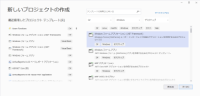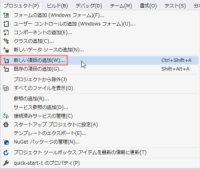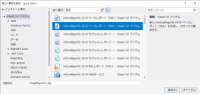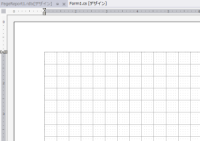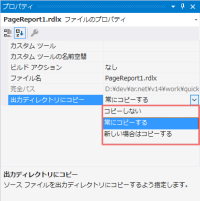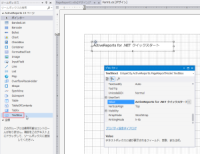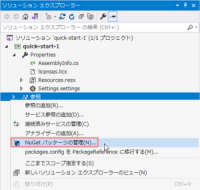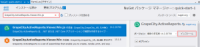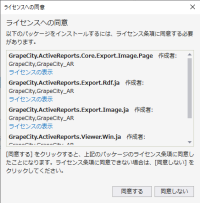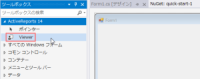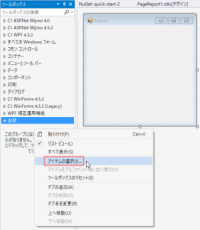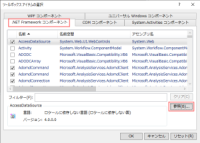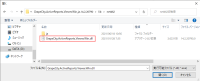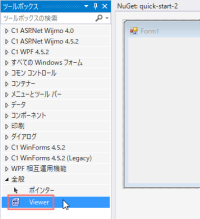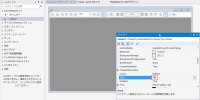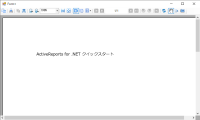このクイックスタートでは、簡単な帳票アプリケーションを作成する方法を説明します。
-
レポートを追加する
はじめに、新規プロジェクトを作成して、レポートを追加します。
-
「Windows フォーム アプリケーション(.NET Framework)」を作成します。
-
[プロジェクト]メニューから、[新しい項目の追加]をクリックします。
-
「ActiveReports 14.0J ページレポート(XML)」を選択します。
- ページレポートが追加されて、レポートのデザイナが表示されます。
- ソリューション エクスプローラーで追加したレポートを選択し、「出力ディレクトリにコピー」プロパティを、「常にコピーする」または「新しい場合はコピーする」に変更します。
- ツールボックスの[ActiveReports 14 ページ]タブからTextBoxコントロールをドラッグして、レポートに追加します。
「Value」プロパティを、「ActiveReports for .NET クイックスタート」に変更します。
-
「Windows フォーム アプリケーション(.NET Framework)」を作成します。
-
ビューワを追加する
次に、レポートを表示するViewerコントロールを追加します。
メモ: Viewerコントロールの追加は、プロジェクトごとに行う必要があります。- ソリューション エクスプローラーで[参照] を右クリックし、[NuGet パッケージの管理]をクリックします。
-
[参照]タブを選択して、「GrapeCity.ActiveReports.Viewer.Win.ja」を検索し、[インストール]をクリックします。
- ライセンスのプロンプトで、同意します。
- インストール後、フォームを開くと、ツールボックスの[ActiveReports 14]タブに、Viewerコントロールが追加されます。
メモ: Visual Studio 2013/2015の場合は、ツールボックスに自動的に追加されません。手順3の後、さらに、以下の手順が必要です。
- ツールボックスの[全般]タブを選択して、コンテキストメニューから、[アイテムの選択]をクリックします。
-
[.NET Framework コンポーネント]タブを選択し、[参照]をクリックします。
- プロジェクトにインストールしたViewerアセンブリ(GrapeCity.ActiveReports.Viewer.Win.dll)を選択します。パスは以下の通りです。
..\packages\GrapeCity.ActiveReports.Viewer.Win.ja.14.x.xxxxx\lib\net462\GrapeCity.ActiveReports.Viewer.Win.dll
- ツールボックスの[全般]タブに、Viewerコントロールが表示されます。
- ツールボックスの[全般]タブを選択して、コンテキストメニューから、[アイテムの選択]をクリックします。
-
Viewerコントロールをドラッグして、フォームに追加します。
「Dock」プロパティを、「Fill」に変更します。
- ソリューション エクスプローラーで[参照] を右クリックし、[NuGet パッケージの管理]をクリックします。
-
ビューワにレポートを表示する
最後に、ビューワにレポートを表示します。
- フォームのタイトルバーをダブルクリックして、Form_Loadイベントのハンドラを作成します。
-
Form_Loadイベントのコードを、以下のように変更します。
C# コードのコピーprivate void Form1_Load(object sender, EventArgs e) { // ビューワにレポートを読み込みます viewer1.LoadDocument(Application.StartupPath + @"\PageReport1.rdlx"); }
Visual Basic コードのコピーPrivate Sub Form1_Load(sender As Object, e As EventArgs) Handles MyBase.Load ' ビューワにレポートを読み込みます Viewer1.LoadDocument(Application.StartupPath + "\PageReport1.rdlx") End Sub -
[デバッグ]メニューから、[デバッグの開始]でプロジェクトを実行すると、ビューワにレポートが表示されます。
- フォームのタイトルバーをダブルクリックして、Form_Loadイベントのハンドラを作成します。
関連トピック